- Yazar Abigail Brown [email protected].
- Public 2023-12-17 07:04.
- Son düzenleme 2025-01-24 12:28.
Bilinmesi Gerekenler
- Çoğu Surface cihazı, Güç ve Sesi Açma düğmelerine aynı anda basarsanız ekran görüntüsü alır.
- Ayrıca Windows + Shift + S klavye kısayolunu kullanarak da ekran görüntüsü alabilirsiniz.
Bu makalede, herhangi bir Surface cihazında saniyeler içinde nasıl ekran görüntüsü alınacağı anlatılmaktadır.
Ekran Görüntüsü Almak için Fiziksel Düğmeleri Kullan

Çoğu Surface cihazında, etkinleştirildiğinde ekran görüntüsü alan bir düğme kısayolu bulunur. Kısayol cihaza göre değişir.
- Surface Pro 4 ve daha yenisi, tüm Surface Book modelleri, tüm Surface Go modelleri: Aynı anda Power düğmesini basılı tutun ve Sesi Aç düğmesi.
- Surface Pro 3 ve önceki Pro modelleri, orijinal Surface, Surface RT: Tablet ekranının altındaki Windows düğmesini aynı anda basılı tutun ve cihazın yan tarafındaki Sesi Kısma düğmesine basın.
- Surface Duo akıllı telefon: Güç düğmesini ve Sesi Kısma düğmesini aynı anda basılı tutun.
Surface Laptop ve Surface Studio cihazlarında ekran görüntüsü almak için bir düğme kısayolu yoktur.
Başarılı olursa, Surface cihazınız ekranı kısa süreliğine karartmalı veya yanıp sönmelidir. Ekran görüntüsünü kaydettiğini bildiren bir bildirim görebilirsiniz.
Windows çalıştıran yüzey cihazları, ekran görüntüsünü Bu Bilgisayar\Resimler\Ekran Görüntüleri içinde bulunan Ekran Görüntüleri klasörüne kaydeder. Bu klasörü ayrıca C:\Kullanıcılar\Kullanıcı Adınız\Resimler\Ekran Görüntüleri altında da bulabilirsiniz.
Android çalıştıran Surface Duo, ekran görüntülerini farklı bir konumda saklar. Bunları Fotoğraflar uygulamasını açıp ardından Albümler > Ekran Görüntüleri. öğesine dokunarak bulabilirsiniz.
Düğme kısayolu zahmetli olabilir çünkü cihazı uyku moduna almak veya kapatmak gibi başka bir göreve yaygın olarak atanan düğmeleri kullanır. Her iki düğmeye de aynı anda basmak önemlidir. Bunu yapmazsanız, cihaz uyku moduna geçer veya hoparlörün sesini değiştirir.
Klavyeyi Kullanarak Kısayol Kullan
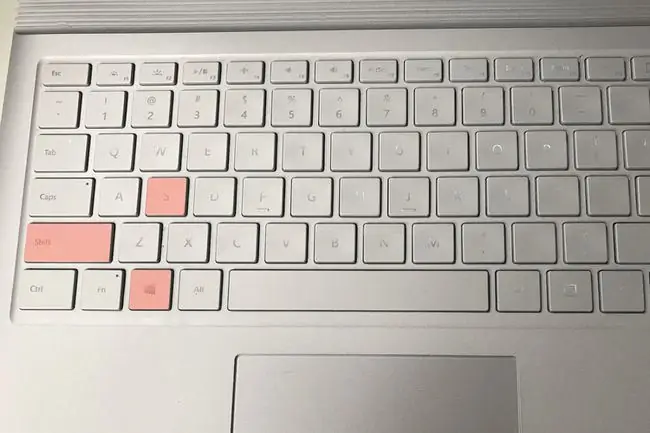
Bir düğme kısayolu kullanmak istemiyorsanız veya çalıştıramıyorsanız, bir Windows klavye kısayolu kullanabilirsiniz.
En iyi seçenek Windows + Shift + S. Bu kısayol, Windows 10 çalıştıran ve klavyesi olan tüm Surface cihazlarında çalışır.
Üzgünüm, Surface Duo sahipleri. Bu yöntem Android ile çalışmaz.
Bu kısayola basmak, Snip & Sketch adlı bir uygulamayı başlatacak ve fare imlecinizle ekranın bir kısmı etrafında bir dikdörtgen sürükleyerek veya dokunmatik ekran. Ekran görüntüsü daha sonra uygulamada açılır ve size önizleme şansı verir. Uygulamanın sağ üst köşesindeki disket simgesini seçerek veya Ctrl + S klavye kısayolunu kullanarak ekran görüntüsünü kaydedin.
Snip &Sketch'te birkaç alternatif ekran görüntüsü modu vardır. Ayrıca temel görüntü düzenleme ve işaretleme araçlarını da içerir. Uygulamada ustalaşmak istiyorsanız Snip &Sketch'i kullanma kılavuzumuzu okuyun.
Eylem Merkezini Kullan
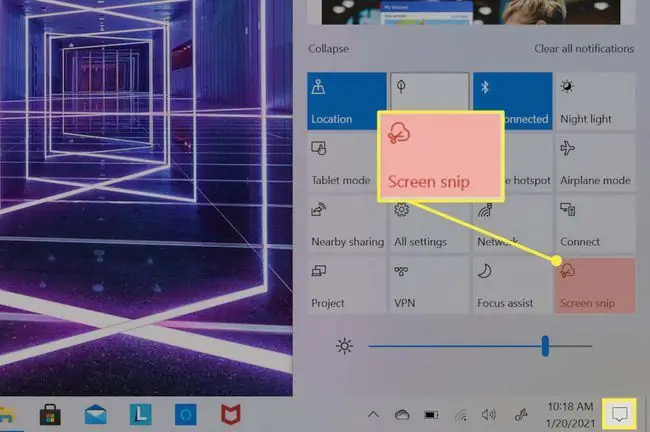
Eylem Merkezi, düğme kısayollarını kullanmak istemeyen veya onları zor bulan ancak aynı zamanda bağlı bir klavyesi olmayan Yüzey sahipleri içindir. Windows 10 çalıştıran her Surface cihazı bu yöntemi kullanabilir.
Görev çubuğunun en sağ tarafında bulunan İşlem Merkezi simgesine dokunarak başlayın. Eylem Merkezi açılacak ve ekranınızın sağ üçte birini devralacak. Eylem Merkezi'nin alt yarısı, çeşitli cihaz özelliklerini ve kontrollerini içeren bir kutu ızgarası gösterecektir. Snip & Sketch uygulamasını açan Ekran Alıntısı etiketli kutuya dokunun.
Uygulama daha sonra dokunmatik ekranın bir kısmı etrafında bir dikdörtgene dokunup sürükleyerek ekran görüntüsü almanızı ister. Ardından ekran görüntüsünün önizlemesini içeren bir bildirim görünecektir. Ekran Alıntısı ve Taslak'ta ekran görüntüsünü açmak için buna dokunun.
Snip &Sketch'in sağ üst köşesindeki disket simgesini seçerek veya Ctrl + S klavye kısayolunu kullanarak ekran görüntüsünü kaydedin.
Microsoft Surface Aygıtında Ekran Görüntüsü Çekmenin Daha Fazla Yolu
Açıklanan üç yöntem en basit yöntemlerdir ve Windows 10 çalıştıran tüm Surface cihazlarında fazladan yazılım yüklemeden veya niş özelliklere aşina olmadan çalışırlar.
Ancak başka yöntemler de kullanabilirsiniz. Windows 10'da çalışan herhangi bir ekran görüntüsü kısayolu, hilesi veya aracı, Android çalıştıran Surface Duo dışında bir Surface cihazında çalışır. Lifewire'ın Windows'ta ekran görüntüsü alma kılavuzunu ve ekran görüntüsü gurusu olmak için Snip & Sketch kılavuzumuzu okuyun.






